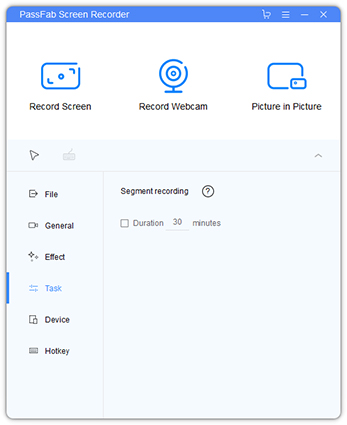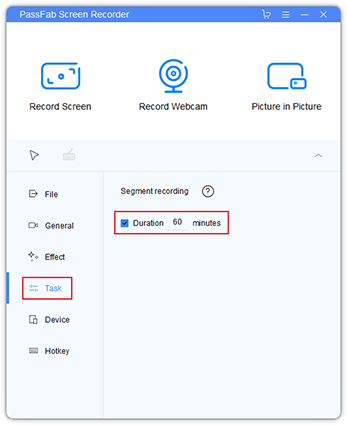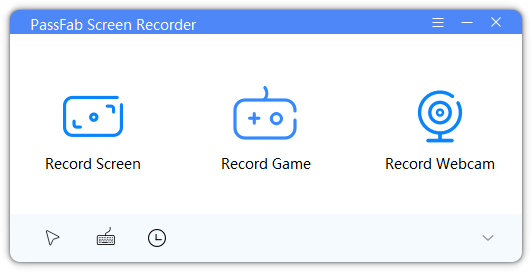Hur spelar man in video i segment? Att spela in datorns skärm är något vi ofta gör, genom att använda datorskärmsinspelning för att spela in datoroperationssteg, spela in spännande videor, speloperationer och så vidare.
Men om du stöter på en inspelningsuppgift som kräver inspelning i flera timmar, till exempel ett möte på flera timmar. Om du stannar halvvägs och spelar in igen kommer du att förlora en del av innehållet.
Du behöver en programvara som kan uppnå segmenterad inspelning. PassFab Screen Recorder är en professionell och lättanvänd programvara för skärminspelning. Den har fem inspelningslägen: helskärmsinspelning, områdesinspelning, webbkamerainspelning, skärm + webbkamerainspelning (Bild i bild), uppfyller i princip behoven för alla inspelningsscenarier.
Steg för segmentinspelning
Klicka på knappen "Ladda ner" nedan och installera den på din dator. Varm påminnelse: Du kan också ladda ner den via den officiella webbplatsen .
Öppna PassFab Screen Recorder. Flytta här markören till ikonen "Inställningar" (rullgardinspilen).

I "Inställningar", gå till alternativet "Task", du hittar funktionen "Segment recording" här.

Du kan segmentera inspelning enligt inspelningstid eller filstorlek.
Om du till exempel behöver spela in tre timmars video kan du ställa in att det automatiskt ska sparas en gång i timmen och ange "60" i inmatningsrutan.

5. Efter installationen kan du gå till hemgränssnittet, välja ett av inspelningslägena och börja spela in glatt.